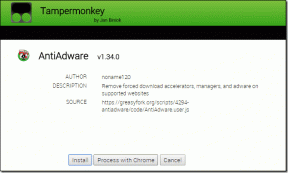15 populārākās lietas par Google Duo video ziņojumiem, kas jums jāzina
Miscellanea / / November 29, 2021
Google Duo būtībā ir a videozvanu lietotne. Bet jebkura zvanīšanas lietotne šķiet nepilnīga bez ziņojumapmaiņas opcijas. Lai gan Duo neatbalsta īsziņas tās tiešākajā nozīmē, tā piedāvā dažas alternatīvas. Viena no tām ir iespēja nosūtīt balss vai video ziņojumu. Jūs pat varat nosūtīt personalizētas piezīmes un fotoattēlus. Uzziniet vairāk par video ziņojumiem lietotnē Duo šajā ziņā.

Papildus videozvaniem Duo piedāvā lielāko daļu funkciju, kas ir saistītas ar videoklipiem. Tātad, ja persona neatbild uz jūsu videozvanu, varat nekavējoties ierakstīt tai videoziņu.
Ko vēl var piedāvāt Duo videoziņojumi? Šajā ziņojumā atradīsim dažas interesantas lietas, kur mēs runāsim par to, kā izmantot Google Duo video ziņojumus.
1. Atbalstītās platformas video ziņojumiem
Šīs ziņas rakstīšanas laikā Google ierobežo iespēju sūtīt un saņemt video ziņojumus tikai Duo mobilajām lietotnēm (Android un iOS). Jūs to nevarat izmantot, izmantojot tīmekļa saskarni.
2. Kā nosūtīt video ziņojumu pakalpojumā Duo
Ir trīs veidi, kā izveidot un nosūtīt video ziņojumu pakalpojumā Duo.
1. metode: vairākiem kontaktiem
Palaidiet lietotni Duo un sākuma ekrānā velciet uz leju. Tagad pieskarieties ierakstīšanas ikonai, lai sāktu ziņojuma ierakstīšanu.


Jūs redzēsit sava ziņojuma priekšskatījumu. Pieskarieties Tālāk un atlasiet kontaktpersonas, kurām vēlaties nosūtīt ziņojumu. Vienai ziņai vienlaikus varat atlasīt līdz 32 personām.


2. metode: individuālai saziņai
Lietotnē Duo atveriet kontaktpersonu, kurai vēlaties nosūtīt ziņojumu. Apakšā redzēsit opciju Ziņojums. Pieskarieties tam. Ierakstiet ziņojumu un nosūtiet to.
Piezīme: Lai lietotnē Duo atvērtu kontaktpersonu, sākuma ekrānā velciet uz augšu, un tiks parādīts Duo kontaktpersonu saraksts. Pieskarieties kontaktam, lai to atvērtu.

3. metode: atstājiet ziņojumu
Visbeidzot, kad zvanāt kādam un viņš neatbild, lietotne Duo sniegs iespēju ierakstīt ziņojumu.

Jūs saņemat iespēju nosūtīt ziņojumu pat tad, kad viņiem zvanāt, kā redzams nākamajā ekrānuzņēmumā. Nedaudz dīvaini, bet iespēja pastāv.

3. Cik ilgi ilgst video ziņas
Lietotnē Duo esošajiem ziņojumiem ir funkcijas, kas ir līdzīgas stāstiem, kas pieejami citās platformās, piemēram, Instagram stāsti, Facebook stāstiutt. Lietotnē Duo ziņojumi tiek sūtīti 24 stundas. Pēc tam šie ziņojumi tiek automātiski dzēsti no sūtītāja un saņēmēja puses, ja vien jūs tos nelejupielādējat.
Arī Guiding Tech
4. Kāds ir maksimālais video ziņojumu ilgums
Videoziņojumi var būt tikai līdz 30 sekundēm gari.
5. Kā personalizēt video ziņas
Ir divi veidi, kā personalizējiet savus video ziņojumus lietotnē Duo. Varat pievienot filtrus/efektus vai tiem pievienot tekstu/svītrotu logotipu.
Pievienojiet filtru Duo video ziņojumiem
Atverot video ziņojumu izveides ekrānu, labajā pusē atradīsit divas opcijas — Filtri un Efekti. Izvēlieties to, kas jums nepieciešams. Pēc tam izvēlieties vajadzīgo filtru vai efektu. Pēc tam sāciet ierakstīt ziņojumu.


Pievienojiet tekstu vai svētku logotipu video ziņojumam
Lai to izdarītu, ierakstiet video ziņojumu, kā to darītu parasti. Pēc tam jūs tiksit novirzīts uz video priekšskatījuma ekrānu. Augšpusē pieskarieties ikonai A, lai pievienotu tekstu, vai pieskarieties ikonai Doodle, lai sāktu zīmēt savu videoklipu.


Padoms: Varat izmantot iepriekš minētos divus pielāgojumus fotoattēlu kopīgošana pakalpojumā Duo arī.
6. Kā nosūtīt īsziņu pakalpojumā Duo
Kā minēts iepriekš, lietotnē Duo nevar nosūtīt īsziņas. Bet, ja patiešām vēlaties nosūtīt īsziņu, varat izmantot funkciju Piezīme lietotnē Duo. Varat arī rakstīt uz fotoattēla vai videoklipa, kā parādīts iepriekš.
Lai nosūtītu piezīmi lietotnē Duo, atveriet kontaktpersonu, ar kuru vēlaties to kopīgot. Pieskarieties sarkanajai ziņojuma ikonai. Nākamajā ekrānā apakšā ir pieejamas dažādas opcijas, piemēram, piezīme, fotoattēls un balss. Velciet starp tām, lai izvēlētos vienu. Tā kā mēs vēlamies izveidot piezīmi, velciet pa kreisi no ekrāna Video. Varat pat pieskarties opcijai Piezīme.


Jūs saņemat trīs funkcijas piezīmju personalizēšanai — tekstu, svētku logotipu un fona krāsu.
Mainiet Duo piezīmju fona krāsu
Pieskarieties krāsu paletes ikonai apakšā, lai pārvietotos pa dažādām pieejamajām fona krāsām.

Pievienojiet Duo piezīmēm tekstu un svētku logotipu
Lai pievienotu tekstu, augšpusē pieskarieties ikonai A. Pēc tam ievadiet tekstu. Lai mainītu fontu, augšpusē pieskarieties fonta nosaukumam. Pieskarieties Tālāk.


Padoms: varat mainīt teksta pozīciju, velkot to. Varat arī pagriezt tekstu un mainīt tā lielumu, izmantojot divus pirkstus.
Pēc tam pieskarieties ikonai Doodle. Izvēlieties pildspalvas krāsu un stilu no pieejamajām opcijām apakšā. Augšpusē izmantojiet pogu Atsaukt, lai noņemtu visas izmaiņas. Visbeidzot, nospiediet pogu Sūtīt, lai kopīgotu to ar attiecīgo personu.

7. Kā skatīt nosūtītās ziņas
Lai to izdarītu, atveriet Duo kontaktpersonu, kurai nosūtījāt ziņojumu. Tur jūs atradīsiet nosūtīto ziņojumu sarakstu.

8. Kā pārbaudīt saņemtos video ziņojumus
Lietotnē Duo saņemtos ziņojumus atradīsit lietotnes sākuma ekrānā. Ja ieskatīsieties uzmanīgi, sūtītāja profila attēls tiks aizstāts ar viņa ziņojumu. Pieskarieties ziņojumam, lai to atskaņotu.

Vēlāk, ja vēlaties vēlreiz skatīt ziņojumu, atveriet kontaktpersonu lietotnē Duo, un jums būs visi ziņojumi.

Arī Guiding Tech
9. Kā atbildēt uz Duo ziņojumu
Kad saņemat Duo ziņojumu, atskaņojiet to. Ekrānā atradīsit atbildes ikonu. Pieskarieties tai, lai atbildētu sūtītājam jebkurā formātā. Tas nozīmē, ka varat nosūtīt video ziņojumu, balss piezīmi vai personalizētus fotoattēlus un piezīmes.

10. Kā reaģēt uz saņemtajiem ziņojumiem
Kad saņemat ziņojumu lietotnē Duo, jums nav obligāti jāatbild tajā pašā formātā. Uz to var reaģēt ar pieejamajām reakcijām. Lai to izdarītu, atskaņojiet saņemto ziņojumu. Apakšā redzēsit reakcijas emocijzīmi. Pieskarieties tam, lai atklātu reakcijas. Atlasiet reakciju, kuru vēlaties nosūtīt.

11. Kā saglabāt Google Duo video ziņojumu
Ja jums patīk kāds Duo ziņojums, varat to lejupielādēt savā tālrunī. Tādā veidā ziņojums ilgst vairāk nekā 24 stundas.
Lai to lejupielādētu, atveriet Duo kontaktpersonu un atveriet ziņojumu savā tālrunī. Pēc tam pieskarieties ekrānam, lai atklātu opcijas, ja tās nav redzamas. Augšpusē atradīsit lejupielādes ikonu. Pieskarieties tam.

12. Kā izdzēst video ziņas
Lai dzēstu videoziņas, atveriet ziņu un pieskarieties tai, lai parādītu opcijas. Augšpusē pieskarieties dzēšanas ikonai. Izmantojot šo veidu, varat izdzēst gan nosūtītās, gan saņemtās ziņas.

Vai arī kontaktu ekrānā pieskarieties ziņai un turiet to. Jūs redzēsit iespējas saglabāt vai dzēst ziņojumu.

13. Vai varat atcelt Duo ziņojumu sūtīšanu
Ja izdzēsīsit nosūtīto Duo ziņojumu, pirms to ir redzējis otra persona, tas netiks atcelts. Persona joprojām var skatīt ziņojumu. Tas tiks noņemts tikai no jūsu puses.
14. Kā pārbaudīt Google Duo pēdējo reizi redzēts
Google Duo neatbalsta pēdējā redzētā funkcija.
15. Vai Google Duo paziņo par ekrānuzņēmumiem
Nē. Pakalpojumā Google Duo nav tādas funkcijas, kas informētu otru personu, ja uzņemat videozvana ekrānuzņēmumu vai kādu no ziņojumiem.
Bonuss: kā nosūtīt sirdi pakalpojumā Google Duo
Lietotnē atveriet Duo kontaktpersonu. Pēc tam pieskarieties pogai Sūtīt zem etiķetes Sūtīt sirdi.

Arī Guiding Tech
Duo var būt arī jautrs
Google Duo ir atstājis savu zīmi starp slavenas videozvanu lietotnes personīgai lietošanai. Tagad, pievienojot ievērojamas funkcijas, piemēram, video ziņojumapmaiņas un personalizētas piezīmes, Duo popularitāte turpinās pieaugt. Kas jums patīk Duo? Pastāstiet mums tālāk sniegtajos komentāros.
Nākamais: Google Duo ir lieliska alternatīva WhatsApp videozvaniem. Nākamajā saitē uzziniet, kā Google Duo atšķiras no WhatsApp.